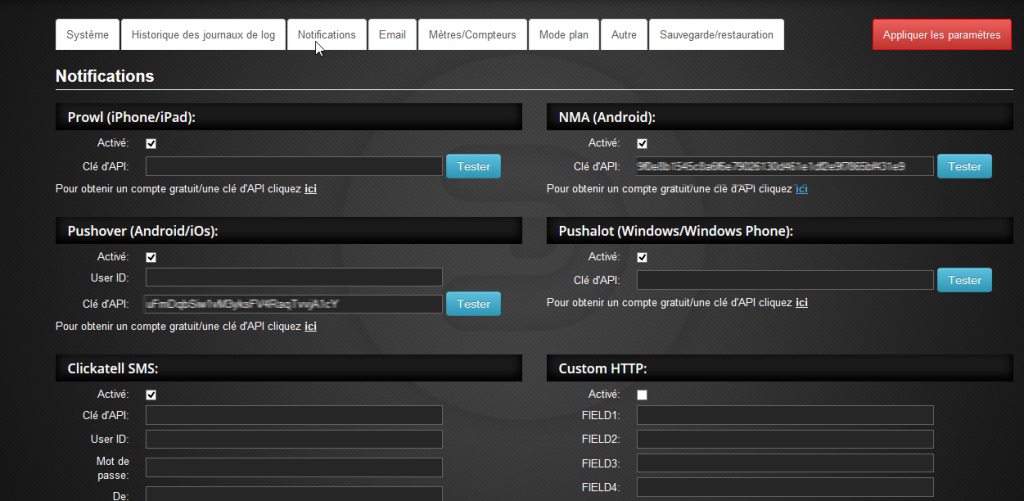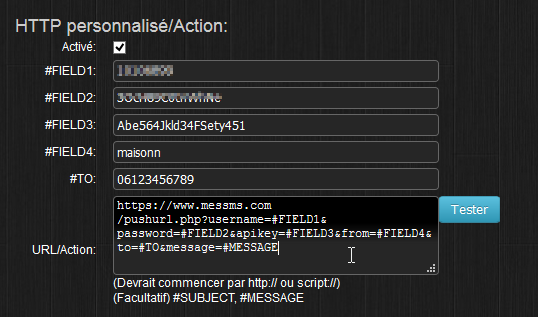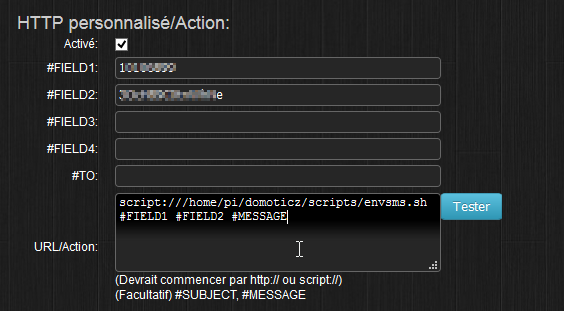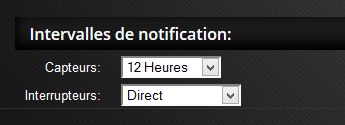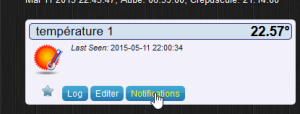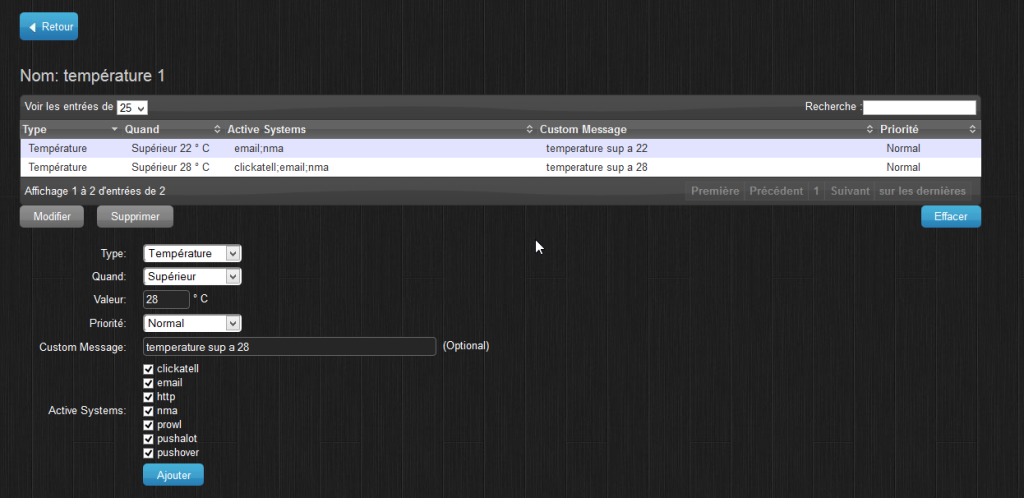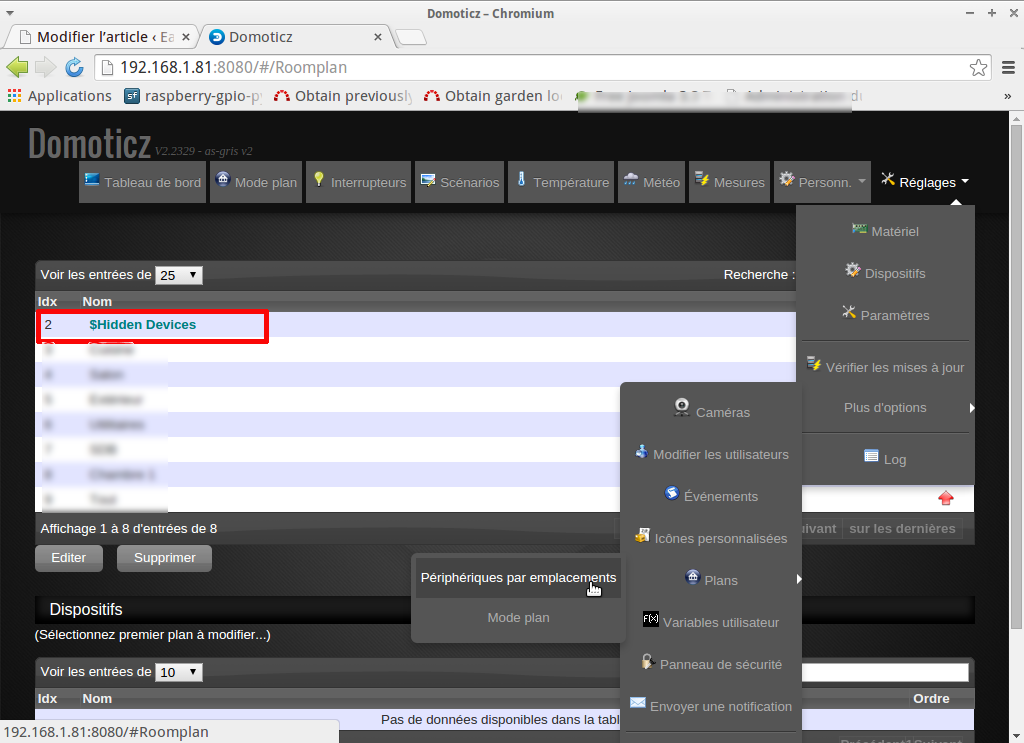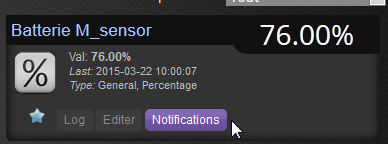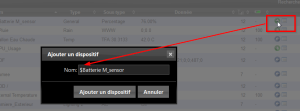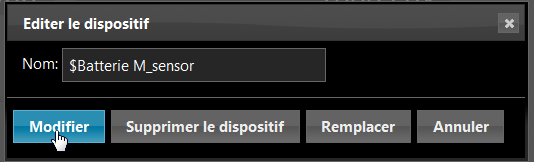Cet article fait suite à https://easydomoticz.com/domoticz-et-scripts-les-bases/ qui tentait de définir les bases du scripting. Ce second opus concerne les commandes Linux usuelles à connaitre pour piloter Domoticz via le shell bash.
Cette liste n’est pas exhaustive et n’empêche pas la lecture de site web spécialisés dans le shell Linux (OpenClassRoom par exemple à des très bons tutoriaux).
Pourquoi écrire des scripts ?
On à besoin d’écrire des scripts quand on commence à s’interfacer avec le monde extérieur, par exemple piloter un ampli via http, récupérer son calendrier google, gérer ses plantes vertes …
C’est la que l’on va avoir besoin d’envoyer des requêtes, récupérer et traiter le résultat, puis mettre à jour Domoticz via l’API JSON.
L’API JSON
« Dans Domoticz vous parlez tout le temps de l’API JSON qu’est ce que c’est ? »
Il s’agit d’un moyen de lecture et d’envoi de données depuis/vers Domoticz.
L’intérêt est de pouvoir interroger ou écrire des données, par le biais de requêtes http, depuis n’importe quel langage (shell, php, python, perl, Lua…) pour peu que l’on respecte le format imposé par Domoticz.
L’API est donc le dictionnaire des commandes que sait comprendre et exploiter Domoticz.
La référence de l’API est ici http://www.domoticz.com/wiki/Domoticz_API/JSON_URL%27s
Pour utiliser les fonctions de l’API à l’aide du shell Linux nous avons souvent besoin de commandes http, de récupérer des données extérieures…
Voici un petit mémo des commandes récurrentes:
Ecrire et rendre exécutable un script
Ou placer les scripts ?
Il n’y a pas d’emplacement privilégié du moment que domoticz puisse aller lire à cet endroit.
Toutefois les développeurs de Domoticz ont crée domoticz/scripts, domoticz/scripts/lua cela serait quand même logique de les utiliser.
Quitte à créer domoticz/scripts/python, domoticz/scripts/sh, domoticz/scripts/php pour faciliter la gestion des scripts.
Ce qui suit ne s’applique pas aux scripts LUA de domoticz/scripts/lua qui sont entièrement géres par Domoticz et à ce titre doivent correspondre à des “nommages” précis (script_time, script_device…)
Comment écrire un script ?
Tout d’abord quelques considérations générales.
- Nommez votre script d’un nom explicite et pas toto.py mais clignotement_lampe_exterieur.sh
- Utilisez les .sh à la fin du fichier, cela n’est pas obligatoire mais pour les pauvres êtres humains que nous sommes c’est mieux.
- LA chose qu’il faut savoir c’est que votre script doit commencer par un shebang approprié, http://fr.wikipedia.org/wiki/Shebang, en effet les scripts sont des fichiers texte dont la première ligne devra être le shebang qui indique au système dans quel langage est rédigé le script et le chemin vers ce langage. Pour le shell c’est
#! /bin/bash
Rédaction du fichier.
sudo pico monscript.sh
ouvrira un éditeur de texte qui vous permettra d’écrire vos commandes shell dans le fichier nommé monscript.sh.
- CTRL k : permet de couper des lignes.
- CTRL u : de coller les lignes précédemment coupées.
- CTRL x : permet de quitter cet éditeur, une confirmation est demandée.
- CTRL G : aide du logiciel pico.
Rendre exécutable ce script et le lancer
chmod +x monscript.sh
permet de rendre exécutable votre script.
le lancement se fait par un
./monscript.sh
voici quelques commandes que nous utilisons régulièrement dans des scripts bash.
Appeler une url http
Pour piloter Domoticz on doit appeler une requête http dont l’écriture nous est imposée par l’API Domoticz.http://www.domoticz.com/wiki/Domoticz_API/JSON_URL%27s
Ainsi pour allumer une lampe dont l’idx est 44
On utilise la commande curl en ligne de commande
curl 'http://192.168.1.81:8080/json.htm?type=command¶m=switchlight&idx=112&switchcmd=On&level=0'
Ou dans un script
#! /bin/sh
curl 'http://192.168.1.81:8080/json.htm?type=command¶m=udevice&idx=44&nvalue=0&svalue=25;60;2'
envoie 25,60,2 (température, humidité, indice confort) dans l’idx 44 de mon Domoticz, ce qui à peu d’intérêt.
Affecter une variable shell bash
L’idée est de récupérer une valeur de quelque part puis de la réutiliser.
la définition et l’affectation de valeurs d’une variable est faite simplement par son nom.
son utilisation (affichage, tests) est préfixée par « $ »
#!/bin/bash
tempo=$(curl -s "http://domogeek.entropialux.com/tempoedf/now")
echo $tempo
if [ $tempo = "bleu" ]
then
...
tempo=rouge
ici je récupère « bleu », »blanc », ou « rouge » dans la variable tempo en appelant curl.
les tests sont faits sur $tempo= »bleu »
Envoyer des données dans un fichier
N’importe quelle commande Linux peut être renvoyée à l’intérieur d’un fichier, il suffit de faire suivre la commande de > nom_du_fichier.txt.
l’affichage au lieu de se faire à l’écran se fait dans le fichier.
ainsi un ./domoticz > mon_fichier_log.txt envoie tous les messages Domoticz dans ce fichier.
Afficher des données d’un fichier, d’un port.
Pour afficher les données contenues dans un fichier texte, qui arrivent d’un port ttyXXX, on utilise la commande ‘cat’
cat /dev/ttyAMA0
affiche les données du port série ttyAMAO
cat domoticz.sh
affiche le contenu de ce fichier.
Manipulation de chaines
Extraire une chaîne de caractères entre deux positions précises:
On utilise les symboles ${}.
La syntaxe est ${chaine,position,longueur}
ainsi
chaine=abcdefgh
souschaine=${chaine:4:3}
echo $souschaine
affiche efg (3 caractères à partir du 4eme caractère)
http://pierrellensa.free.fr/dev/bash/www.bsdbooks.net/shells/scripting/fr/string-manipulation.html
Extraire un champ
Cas de figure un peu diffèrent de ci dessus, lorsque je reçois une chaine correctement formatée avec des séparateurs entre chaque champ.
Soit des données telles que :
3A40 mixer volume 30
les champs sont séparés par un espace (3A40espacemixerespacevolumeespace30)
un cut -d’ ‘ -f3 renvoie le 3eme champ de la chaine soit « volume »
et donc cut -d’ ‘ -f4 affiche le 4eme champ soit « 30 » (Attention à l’espace au milieu des simples ‘)
le -d’ ‘ indique le caractère de séparation des champs, ainsi si les champs sont séparés par un caractère @
3A40@mixer@volume@30
cut -d’@’ -f3 affiche « volume »
To be continued
 incorpore le langage Lua
incorpore le langage Lua